iOS 16.2: Das musst du jetzt über die Live-Aktivitäten wissen – Häufigere Updates, Deaktivierung und mehr
Apple aktualisierte iOS in diesem Jahr umfassend und bediente Bereiche mit neuen Funktionen, die seit Jahren kaum eine Verbesserung erhielten. Dabei sei allen voran der Sperrbildschirm zu nennen, der mit iOS 16 das wohl umfassendste Update seit der Einführung des iPhones im Jahr 2007 erhielt. Während der Fokus zuletzt nur auf den Mitteilungsansichten lag, macht Apple den Sperrbildschirm deutlich flexibler und anpassbarer. Neben Anpassungen der Schriftarten und -farben sowie teils animierten Hintergründen und den Widgets hielten mit iOS 16.1 dann auch Live-Aktivitäten Einzug.
Mehr Apple-Wissen für dich.
Mac Life+ ist die digitale Abo-Flatrate mit exklusiven, unabhängigen Tests, Tipps und Ratgebern für alle Apple-Anwenderinnen und Anwender - ganz egal ob neu mit dabei oder Profi!
Mac Life+ beinhaltet
- Zugriff auf alle Online-Inhalte von Mac Life+
- alle digitalen Ausgaben der Mac Life, unserer Sonderhefte und Fachbücher im Zugriff
- exklusive Tests, Artikel und Hintergründe vorab lesen
- maclife.de ohne Werbebanner lesen
- Satte Rabatte: Mac, iPhone und iPad sowie Zubehör bis zu 15 Prozent günstiger kaufen!
✔ SOFORT gratis und ohne Risiko testen: Der erste Monat ist kostenlos, danach nur 6,99 Euro/Monat.
✔ Im Jahresabo noch günstiger! Wenn du direkt für ein ganzes Jahr abonnierst, bezahlst du sogar nur 4,99 Euro pro Monat.
Was sind Live-Aktivitäten?
Live Aktivitäten sind anders als Widgets. Zwar vertrauen sie ebenfalls Apps, bleiben aber nur solange angezeigt, bis die Aktivität beendet ist, etwa zum Abpfiff beim Spiel oder der Timer heruntergezählt ist. Sie werden am unteren Bildschirmrand eingeblendet und sind deutlich größer als die verfügbaren Widgets. Hast du ein iPhone 14 Pro, dann sind die Live-Aktivitäten auch in der Dynamic Island sichtbar. Eine Liste an Apps, die Live-Aktivitäten unterstützen, findest du hier.
Du kannst Live-Aktivitäten deaktivieren
Mit dem Update auf iOS 16.1 sind die Live-Aktivitäten automatisch aktiviert und werden dir nach Öffnen einer unterstützten App angezeigt. Dies kannst du verhindern. Dazu öffnest du die Einstellungen-App und öffnest die Anwendungseinstellungen. Dort findest du die neue Option „Live-Aktivitäten“. Ziehe dort den Regler neben „Live-Aktivitäten erlauben“ nach links, um die Funktion für diese App zu deaktivieren. Wiederhole den Vorgang gegebenenfalls für weitere Apps.
Live-Aktivitäten für den gesperrten Sperrbildschirm verhindern
Üblicherweise erkennt dein iPhone dein Gesicht oder deinen Fingerabdruck, um sich zu entsperren. Doch lässt du dein Gerät unbeaufsichtigt liegen, können andere Personen einige Informationen ablesen – auch im Sperrzustand. Dies gilt sowohl für Widgets als auch Live-Aktivitäten. Aus diesem Grund gibt dir Apple die Möglichkeit, beide Funktionen auszublenden. Öffne dazu die Einstellungen-App und rufe den Eintrag „Face ID & Code“ auf. Bestätige das Öffnen mit deinem Gerätecode. Scrolle nun nach unten zum Bereich „Im Sperrzustand Zugriff erlauben“ und deaktiviere die Optionen „Sperrbildschirm-Widgets“ und „Live-Aktivitäten“. Danach kannst du das Menü wieder verlassen und beide Funktionen werden erst angezeigt, wenn du dein Gerät entsperrt hast.
Mehr Updates für deine Live-Aktivitäten
iOS 16.2 brachte eine weitere Funktion für die Live-Aktivitäten mit. Um deine Batterie zu schonen und die Laufzeit zu verlängern, ziehen die Live-Aktivitäten nicht kontinuierlich neue Informationen aus der App, sondern in größeren Abständen – teilweise im Minutentakt. Das neue Update erlaubt dir, die Aktualisierungsrate zu erhöhen, sodass du beispielsweise schneller über ein Tor informiert wirst. Wie schon bei der Deaktivierung gilt auch hier, dass du die Einstellung für jede App einzeln vornehmen musst. Öffne dazu die Einstellungen-App und rufe das Menü einer unterstützten App auf. Tippe dann auf die Option „Live-Aktivitäten“. Dort kannst du jetzt festlegen, ob du häufiger Updates erhalten möchtest.
Du kannst die Funktion übrigens mittels Uhren-App ausprobieren, da der Timer ebenfalls als Live-Aktivität angezeigt wird.

Apple iPhone 14 (128 GB) - Blau
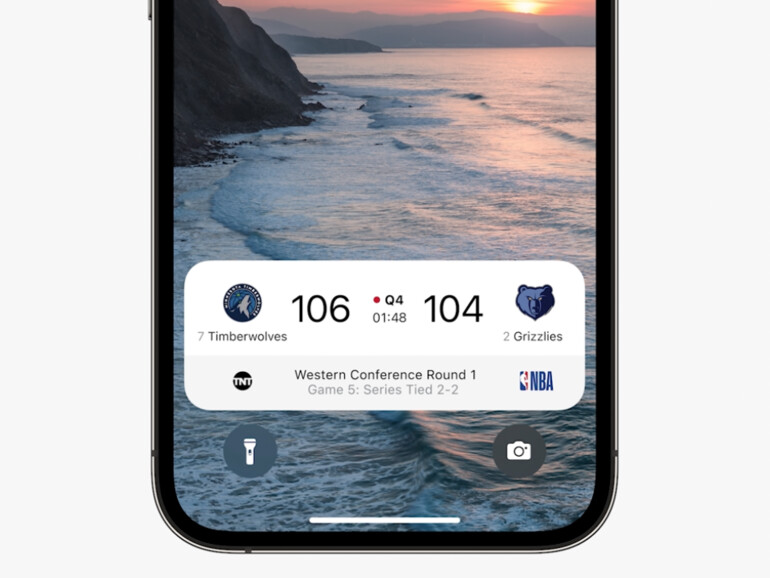


Diskutiere mit!
Hier kannst du den Artikel "iOS 16.2: Das musst du jetzt über die Live-Aktivitäten wissen – Häufigere Updates, Deaktivierung und mehr" kommentieren. Melde dich einfach mit deinem maclife.de-Account an oder fülle die unten stehenden Felder aus.
ich finde keine Option Live-Aktivitäten…wo soll das sein?